win10自动安装驱动的操作方法 怎么让win10自动安装驱动
更新时间:2023-12-06 13:58:37作者:zheng
有些用户想要让win10电脑自动安装驱动,让电脑中的设备能够正常运行,但是却不知道该如何安装,今天小编教大家win10自动安装驱动的操作方法,操作很简单,大家跟着我的方法来操作吧。
具体方法:
1.电脑-右键-属性
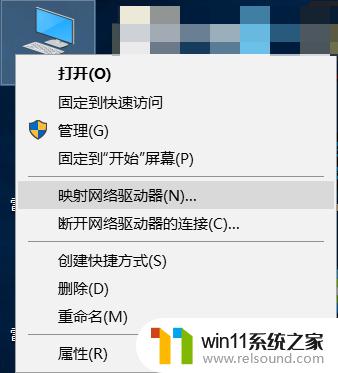
2.打开属性,在左侧找到设备管理器,点击打开
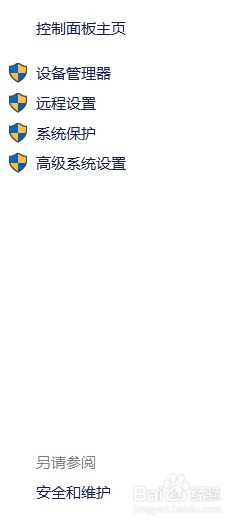
3.找到你所要更新的设备,一般会有感叹号。右键-更新驱动程序

4.如图,点击自动搜索更新。接着跟着步骤确认安装即可
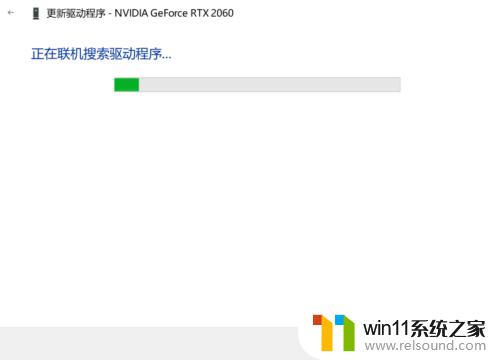
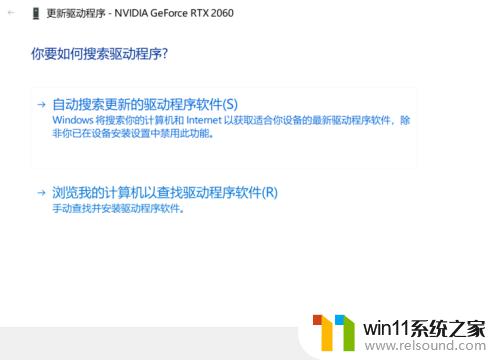
5.第二种方法:点击开始-设置,找到更新与安全
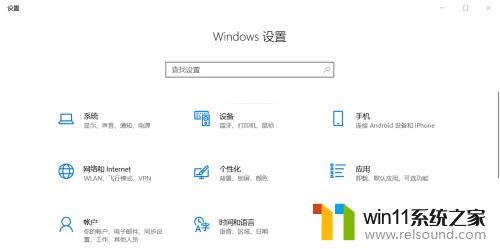
6.查找更新,这种方法除了驱动外还可以安装系统更新
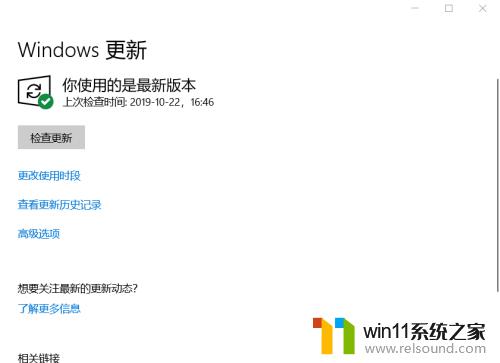
以上就是win10自动安装驱动的操作方法的全部内容,还有不清楚的用户就可以参考一下小编的步骤进行操作,希望能够对大家有所帮助。
win10自动安装驱动的操作方法 怎么让win10自动安装驱动相关教程
- windows10怎么定时自动关机 windows10设置自动定时关机方法
- 怎样禁止win10系统更新 怎么取消win10系统自动更新
- win10怎么才能将浏览过的记录不自动保存
- 做好的win10系统怎么改uefi启动 win10系统如何更改为uefi启动
- win10关闭启动项的方法 win10如何关闭启动项
- win10无法打开此安装程序包的解决方法 win10无法打开此安装程序包怎么办
- win10操作中心怎么打开 win10打开操作中心的方法
- win10关闭工作区的方法 win10工作区怎么关
- win10一直蓝屏重新启动
- win10不安全连接怎么设置为安全
- win10怎么以兼容模式运行程序
- win10没有wlan连接选项
- 怎么检查win10是不是企业版
- win10无法打开gpedit.msc
- win10经典开始菜单设置
- win10系统修改字体
win10系统教程推荐